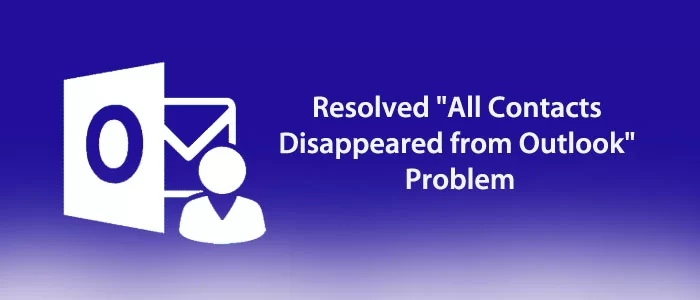MS Outlook は、最も人気のある電子メール クライアントの 1 つです。これは、電子メールだけでなく、連絡先、メモ、その他のプロパティも保存できる優れたツールです。一部の Outlook ユーザーは、「Outlook クライアントから連絡先が消える」または「Outlook の連絡先がアドレス帳に表示されない」という問題を経験しています。同じ問題に直面したことがある場合は、電子メールでのコミュニケーションに混乱が生じたり、影響を受けたりする可能性があります。いくつかの重要な連絡先を見逃す可能性があります。問題を解決するには、さまざまな解決策が利用可能です。この記事では、まず理由を説明し、次に解決策を説明します。
Outlook の問題で連絡先が消える理由
この問題の原因としては、いくつかの原因が考えられます。
- アドレス帳の設定が正しくない
- 誤ってデータを削除してしまう
- オフラインモード
- 同期の問題
- サイズが大きすぎるオフライン ストレージ テーブルまたは OST ファイル
- 古い見通し
- 欠陥のある Windows アップデート
Outlook で連絡先が消える問題を修正する方法
さまざまな方法で問題を解決できます。「連絡先が Outlook に表示されなくなる」問題を解決する解決策を見てみましょう。
1.自動提案を有効にする
電子メール アドレスまたは名前を入力しても、Outlook が連絡先アドレスを提案しない場合は、次のアドレスが削除または消滅したものと考えられます。対象の連絡先が消えたわけではありません。有りうる。解決策は、自動提案をチェックするか有効にすることです。最初の英語の文字を入力すると、オートコンプリート機能を有効にして連絡先の候補が再度表示されるようにする手順を次に示します。。
手順は次のとおりです。
- まず、MS Outlook アプリケーションにアクセスし、 [ファイル] メニュー >ドロップダウン メニューの[オプション]にアクセスします 。
- 次に、 「メール」 タブをクリックします。
- [メッセージの送信] セクション で、 [To、Cc、および Bcc 行に入力するときにオートコンプリート リストを使用して名前を提案する] ボックスまたは同じ種類のオプション (使用している Outlook のバージョンによって異なります) をオンにします。 [OK] を押します。ボタンをクリックして変更を保存します。

2. 連絡先の誤った削除を探す
ヒューマンエラーは起こります。意図せずに連絡先を削除してしまうことがあります。したがって、誤って削除した場合には注意することが重要です。実行できる手順は次のとおりです。
- Microsoft Outlookで 、 [削除済みアイテム]フォルダーをクリックします 。
- この後、削除されて見つからない連絡先を見つけます。
- 削除された連絡先が[削除済みアイテム] フォルダーにある場合は、連絡先を右クリックするだけでその場所に復元できます。

この手順の後、Outlook の連絡先に適用したフィルターがあるかどうかに注意することを忘れないでください。フィルタリング方法が有効になっていることに気付いた場合は、重要な連絡先を保護するために無効にしてください。
3. 同期設定を確認する
連絡先が消えた問題は、Outlook の同期の問題が原因で発生する可能性があります。同期設定を有効にするために必要なのはすべてです。つまり、オフラインではありません。
Outlook プロファイルにアクセスし、[送受信] タブをクリックして、オフライン作業モードが無効になっていることを確認します。有効になっていることに気付いた場合は、無効にしてください。そうしないと、グレー表示される可能性があります。オフラインで作業するとグレー表示される問題が発生します。
Exchange キャッシュ モードが以前に無効になっていた場合は、忘れずに有効にしてください。
- これを行うには、MS Outlook プロファイルにアクセスし、[ ファイル] > [情報] > [アカウント設定] > [アカウント設定] をクリックします。
- では、メールを 2 回押してください。同時に、Exchange キャッシュ モードがオンになっていることを確認します。
- その後、「次へ」ボタン > 「完了」を押します。

- 次に、アプリケーションを再起動して、加えた変更を受け入れます。
4. 新しい Outlook プロファイルの作成
現在の Outlook プロファイルが破損している場合、新しい Outlook プロファイルを作成した方がよいことをご存知ですか? プロファイルが破損していると、連絡先が失われる可能性があります。また、Outlook の連絡先にアクセスできなくなります。専門家は、新しい Outlook プロファイルを作成することを推奨しています。以下に手順を示します。
- MS Outlook アカウントからログアウトします。
- システムの コントロール パネルにアクセスし 、 [ユーザー アカウント] > [メール (32 ビット)] にアクセスします。
- 「プロファイルを表示」ボタンを押します 。
- [追加]を選択し 、プロファイルに名前を付け、[OK] を押します。
- その後、画面上の指示に従って、新しいパスワードとアカウントでサインインします。
- 正常にサインインしたら、次のステップは Outlook を再起動し、ドロップダウン オプションから新しいプロファイルを選択することです。
- これで、すべての連絡先を表示できるようになります。その後、 「メール設定 – Outlook」ウィンドウに戻り 、古いプロファイルを削除します。
- 古いプロフィールを削除すると、古いアカウントの連絡先全体を新しいアカウントで表示できるようになります。
5. オフライン ストレージ テーブルまたは OST の再作成
OST ファイルのサイズが大きすぎると、連絡先が消えて同期の問題が発生する可能性があることをご存知ですか? 幸いなことに、OST ファイルを再作成することで、この問題を回避できます。アドレス帳をメールボックス サーバーから Outlook クライアントに同期し、連絡先を新しい OST ファイルに保存します。
実行できる手順は次のとおりです。
- Outlook プロファイルをサインオフする
- Windows + R キーを押します 。
- 「%localappdata%/Microsoft/Outlook」 と 入力し 、 「Enter」タブを選択します。
- 最後に、「OK」タブを押して、OSTファイルをデフォルトの場所に保存します。
- 次に、連絡先が見つからない OST ファイルを選択します。OST ファイルをデフォルトの場所からシステム内の選択したフォルダーに再配置します。
- この手順の後、古い OST ファイルをデフォルトの場所から削除し、Outlook を通常どおり起動します。
このプロセス全体で、Outlook はすべての電子メールと連絡先を復元して新しい OST ファイルを作成します。
再作成しても失われた連絡先が復元されない場合は、Softaken IMAP OSTからPSTへのコンバーター を使用できます。OST ファイルは損傷または破損する傾向があります。これらはデバイス固有およびプロファイル固有です。重要なメールや連絡先は PST ファイル形式で保存することが常に賢明です。
6. CSV または PST バックアップから連絡先を復元する
「Outlook から連絡先が消えた」という同じ問題が、CSV または PST 形式でも発生する可能性があります。この状況では、次の手順を実行できます。
- MS Outlook アプリケーションにアクセスし、 [ファイル] メニュー > [開くとエクスポート] > [インポート/エクスポート] に移動します。Outlook インポート エクスポート ウィザードが開きます。
- 新しいウィザードで、「別のプログラムまたはファイルからインポート」オプションを選択し、「 次へ」をクリックします。
- ここで、連絡先を復元する CSV ファイルの種類を選択し、 [次へ]をクリックします。データを PST ファイル形式で保存する場合は、PST 形式を選択します。
- [アドレスの参照]を押して 、PST ファイルの場所を選択します。
- 「次へ」タブを押します
- 連絡先フォルダーを選択し、 [次へ] > [完了]を押します。
- 次に、連絡先が復元されているかどうかを確認します。
結論
「Outlook から連絡先が消える」問題はまれですが、Outlook 2007、2010、2013、2016、2019、2021 を含むあらゆるバージョンの Outlook で発生します。このブログでは、この問題を解決する最も一般的な方法を提案しました。 。これらの方法がお役に立てば幸いです。コメントボックスで意見を共有できます。ぜひご連絡ください。